Annonse
Å se live-tv virker gammel skole i Netflix-tiden, men du kan ikke alltid finne alle show eller filmer du vil ha på en strømmetjeneste. Alternativet er å betale ut for kabel- eller satellitt-TV, og hvem vil gjøre det?
Heldigvis, hvis du er i et land med TV-kringkasting på TV, kan du klippe ledningen og spille inn direkte TV til et nettverk DVR med Tvheadend i stedet og kjøre på en Raspberry Pi. Slik gjør du det.
Hva er Tvheadend?
Tvheadend er en streamingserver for direktesendte TV-sendinger. Den kan håndtere streaming og innspilling over bakke-bakken DVB-T / T2 TV-sendinger, som Freeview i Storbritannia. Den kan også håndtere andre former for TV-streaming, inkludert kabel (DVB-C), satellitt (DVB-S og DVB-S2), ATSC og IPTV.
Denne guiden vil fokusere på å bruke Tvheadend med en DVB-T / T2-tuner for over-the-air bakken-TV, men mange av instruksjoner for å sette opp Tvheadend vil forbli den samme hvis du foretrekker å bruke Tvheadend til å spille inn TV fra andre innganger kilder.
Det du trenger
For å sette opp en Tvheadend DVR, trenger du følgende:
- Raspberry Pi 2, 3 eller 3B + med etui
- MicroSD-kort med Raspbian installert
- En kraftforsyning av høy kvalitet (5V @ 2,5A)
- En USB DVB-T / T2-tuner for OTA TV-mottak eller en Raspberry Pi TV HAT
- En DVB-T / T2-antenne
- En annen PC, for SSH-tilkoblinger, med en SSH-klient installert
Raspberry Pi Foundation ga ut en Pi TV HAT som bruker Raspberry Pis GPIO-pinner Alt du trenger å vite om Raspberry Pi GPIO PinsRaspberry Pi er en fantastisk liten datamaskin, men hva gjør GPIO (General Purpose Input / Output) -nålene nøyaktig? Kort sagt, de åpner for en hel verden av DIY elektronisk tinkering og oppfinnelse. Les mer å bli en DVB-T2 mottaker. Hvis du ikke har en av disse, kan du i stedet bruke en typisk USB DVB-T / T2-tuner.
Trinn 1: Forberede bringebærpien din
Du må gjøre det installer et operativsystem på Raspberry Pi først; denne guiden vil anta at du har flashet den siste versjonen av Raspbian Lite på et microSD-kort, og Pi-en din har internettforbindelse. Det er også en god idé å kjøre de vanlige kommandoene ved første oppstart for å oppdatere Pi-en og endre standardpassordet:
sudo apt oppdatering. sudo apt oppgradering. passwdHvis du ikke allerede har det, etter at du har blinket microSD-kortet, kan du legge til en fil som heter ssh uten filtypenavn til din støvel skillevegg. Dette vil gjøre det mulig for deg å koble deg til via SSH. Du må sjekke Pi sin IP-adresse, som du kan gjøre ved hjelp av en nettverksovervåking-app 6 flotte Android-nettverksapplikasjoner for å overvåke, pinge og merAndroid-telefonen din kan fungere som en kraftig nettverksadministrasjonsenhet med disse seks appene for diagnostisering, overvåking og mer. Les mer på smarttelefonen din.
Når Pi-støvlene starter, kobler du DVB-T / T2-tuneren til Pi-en din (eller fest den til GPIO-pinnene, hvis du bruker HAT) og koble til via SSH. Bekreft at USB-mottakeren din fungerer:
lsusbHvis du antar at det er det, må du kontrollere at firmware for tuneren din eksisterer og laster:
dmesg | hale | grep dvbHvis kommandoen ikke returnerer noe (eller det ikke er noen feil), skal DVB-T / T2-tuneren være klar. Hvis kommandoen returnerer loggavn som antyder at firmware ikke kan laste, eller firmwarefilene du trenger mangler, må du laste ned dem.
Et Git-arkiv fra utviklerne av OpenELEC, en Linux mediesenterdistro, inneholder et stort antall firmwarefiler for forskjellige tunersett. For å installere disse på din Pi, kjører du følgende kommandoer på terminalen og starter på nytt:
sudo apt install git. git klon https://github.com/OpenELEC/dvb-firmware.git. cd dvb-firmware. ./installere. starte på nyttTrinn 2: Installere Tvheadend
For å installere Tvheadend og eventuelle tilleggspakker, skriver du inn:
sudo apt install tvTVendendType Y og trykk Enter for å godta installasjon. Når det begynner, må du oppgi et brukernavn for Tvheadend for administrativ tilgang når det er installert. Skriv inn et passende brukernavn, og trykk deretter enter.
Du må oppgi et passord, så skriv inn et og trykk enter. En endelig meny gir informasjon om hva du skal gjøre når Tvheadend har installert for å få tilgang til webgrensesnittet på port 9981; bare trykk på enter for å fortsette installasjonen.
Trinn 3: Konfigurere Tvheadend
Når installasjonen er fullført, åpner du en nettleser og går til http://YourIPAddress: 9981 erstatter “YourIPAddress” for IP-adressen til Pi-en. Bruk brukernavnet og passordet du opprettet under installasjonen for å få tilgang.
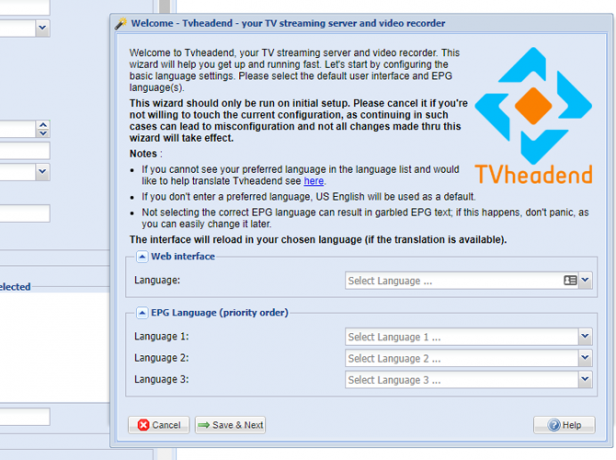
Velg språk for både webgrensesnittet og EPG (elektronisk programguide, for TV-lister) og klikk Lagre og neste.
På neste meny, med mindre du planlegger å gi tilgang til Tvheadend utenfor det interne nettverket, og antar at IP-adressen din er i området 192.168.1.0/24, skriver du 192.168.1.0/24 under Tillatt nettverk. Du kan også gi flere brukernavn og passord for en standard administrasjon og standard brukerkonto; fyll ut brukernavn og passord-seksjoner, etter behov, og klikk deretter Lagre og neste.
Neste trinn konfigurerer tuneren. Tvheadend bør allerede oppdage din DVB-T / T2-tuner; for min konfigurasjon, var dette oppført under Nettverk 2. Velg nettverkstype som DVB-T-nettverk. Klikk igjen Lagre og neste å fortsette.
For å få tuneren til å skanne etter de rette kanalene, velger du i den neste menyen ”forhåndsdefinerte muxer” som er lister over passende frekvenser for å skanne. Søk i listen etter en som tilsvarer ditt land og ditt område. Da jeg bor i Storbritannia, brukte jeg dette søkeverktøy fra BBC for å finne senderen nærmest mitt sted.
Når du har valgt en, treffer du Lagre og neste å fortsette.
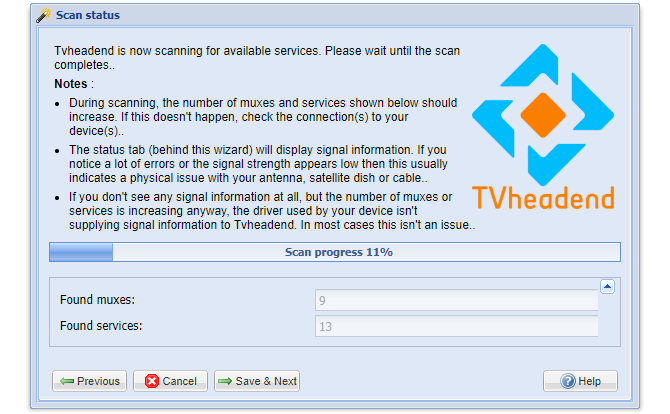
Dette vil starte en skanning etter kanaler som opererer på frekvensene fra den valgte senderen. La den løpe gjennom til fremdriften når 100%, og klikk deretter Lagre og neste.
Den neste menyen har alternativer for å kartlegge disse tjenestene til kanalnavn som kan forstås av mediaspillere. Merk av i avmerkingsboksene Kartlegge alle tjenester,Lag leverandørkoder og Lag nettverkskoder før du treffer Lagre og neste.
Når du har gjort det, bør Tvheadend-installasjonen være fullført, med kanaler som er tilpasset tjenester som sendes i ditt område. Bare klikk Bli ferdig for å lukke popup-konfigurasjonen.
Trinn 4: Stream eller spill inn TV
Med Tvheadend installert og konfigurert, kan du nå komme til den morsomme delen - se på eller spille inn TV. Du kan bruke Tvheadend til å streame til mediaspillere som Kodi Slik bruker du Kodi: Komplett installasjonsveiledningNybegynnerguiden vår viser hvordan du installerer Kodi-programvaren, hvordan du navigerer gjennom det første oppsettet, og hvordan du laster inn tilleggsprogrammer. Les mer , til din telefon eller nettbrett ved hjelp av apper som Tvhclient, til din PC ved hjelp av VLC, eller gjennom Tvheadends nettportal selv.
Hvis du raskt vil laste inn kanalene dine i VLC for å teste, skriver du følgende på nettet nettleser for å laste ned en spilleliste for streaming, erstatte brukernavn, passord og IP-adresse med din egen:
http://username: passord @ YourIPAddress: 9981 / spilleliste / kanalerHvis du vil ta opp TV gjennom nettportalen, søker du etter innhold under Elektronisk programguide og klikk på det første ikonet (med et "i" -symbol) for å vise informasjon om det.
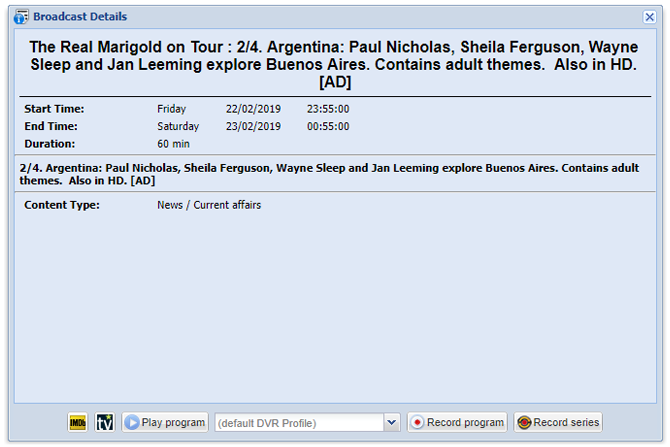
For å spille inn et show, velg Ta opp program. Å velge Plateserie hvis du vil spille inn episoder av en TV-serie automatisk.
Spille inn og streame live-tv til hele ditt hjem
Takket være Tvheadend kan du gjøre unna kostbare TV- og streaming-pakker. Ved hjelp av en Raspberry Pi kan du streame medieinnhold, enten det er live eller forhåndsinnspilt, til alle enhetene i hjemmet ditt, og kutte ledningen for godt.
Når nettverkets DVR er klar, er det på tide å ta medieambisjonene dine videre, så vurder bygg deg en mediesenter-PC Slik bygger du en flott Media Center-PCSer du etter et mediesenter? les alt om de forskjellige maskinvarekomponentene, de beste stedene å kjøpe dem, programvarekandidater og medieforlenger, i denne ultimate guiden! Les mer for å streame favoritt TV-program og filmer med stil (og uten buffring). Du kan til og med bygg en Android TV-boks med Raspberry Pi Slik bygger du en Android TV-boks med bringebærpiVil du klippe ledningen og spare penger på TV? Bygg din egen Android TV-boks! Slik installerer du Android TV på en Raspberry Pi. Les mer for å nyte fordelene med populære Android-baserte streamingapper.
Ben er en teknisk forfatter i Storbritannia med en lidenskap for dingser, spill og generell geekiness. Når han ikke er opptatt med å skrive eller snakke med teknikk, studerer han for en MSc i databehandling og IT.

